
במדריך זה נראה לך כיצד להשתמש בתכונה 'תמונה בתמונה' של Android הזמינה ב- Android 8 Oreo ומעבר לכך. לאחר מכן, נשתף רשימה של האפליקציות הטובות ביותר המנצלות אותה. לאחר שהיית ב- Android TV במשך כמעט שנה, ומשהו שאתה כנראה נהנה ממנו בכבלים, אנדרואיד סוף סוף יש תמונה מסוגלת במצב תמונה.
ובעוד רשימה של יישומים שיכולים לנצל את התמונה בתוך התמונה הוא עדיין קטן, זה הולך וגדל על ידי החודש. עם שחרורו של אנדרואיד 9 פאי באוגוסט 2018, אפילו יותר Apps יש את היכולת הזו.
קרא: מה חדש ב- Android 9 Pie
מצב PIP של גוגל דומה לחלון מרובה, אבל זה עובד אחרת לגמרי. תוכל לראות ולקבל את הוראות הניווט של מפות Google בעת קריאת הודעת טקסט. או למזער את YouTube כדי לענות לשיחת טלפון מהירה או לבדוק את הדוא"ל שלך. צפה בסרטון למטה כדי לראות את מצב PIP של Android, ורשימה של אפליקציות נהדרות לנסות את זה.
מצב תמונה ב- Android של תמונה פועל בדיוק כפי שאתה בוודאי זוכר אותו על תיבות כבלים או על הטלוויזיה שלך. בזמן שאתה משתמש ב- Google Maps, YouTube, Netflix, או אפילו VLC פשוט ללחוץ על כפתור הבית. במקום פשוט ללכת הביתה, YouTube מתכווץ לפינת המסך שלך ממשיך לשחק. משהו דומה קורה במפות Google ובאפליקציות אחרות.
לאחר מכן תוכל להעביר אותו מסביב, או להרחיב אותו בחזרה למסך מלא ולהמשיך ממש במקום שבו הפסקת. ראוי לציין כי המערכת פועלת זהה עבור כל היישומים, אבל איך אתה באמת להיכנס למצב PIP שונה במקצת על כמה.
לדוגמה, וכפי שמוצג למעלה, ב- Google Chrome עליך לפתוח סרטון למצב מסך מלא תחילה. לאחר מכן לחץ על לחצן הבית כדי להתחיל PIP. תראה את זה בצד שמאל למטה, וזה ממשיך לשחק. הקש על החלון לקבלת מבט מורחב על הפקדים והאפשרויות. תוכל להשהות, להפעיל, להריץ קדימה, לסגור או לפתוח את הסרטון בחזרה למסך מלא.

כדי לבטל את חלון ה- PIP לגמרי הקש עליו ולחץ על ה- X, או פשוט לגרור אותו מהמסך ולהשאיר. ב VLC, אתה צריך לבחור באופן ידני מצב PIP מהתפריט עם וידאו משחק. נסה מצב תמונה בתוך תמונה עם כל האפליקציות הבאות.
האפליקציות הטובות ביותר התומכות במצב תמונה של תמונה ב- Android
ראינו לראשונה תמיכה במפות Google, אך הוא מתרחב לאט לאט ליישומים אחרים. בשבועות ובחודשים הקרובים, אנו מצפים שרשימת היישומים הנתמכים תמשיך לגדול.
- גוגל כרום
- YouTube
- Google Play סרטים וטלוויזיה
- דואו
- גוגל מפות
- VLC (גירסת ביתא)
- נטפליקס
- אדום של YouTube
- טלוויזיה ב- YouTube
- Pocket משתתפות
- מברק
- WhatsApp (ביתא)
- פייסבוק
שלא לדבר על דפדפנים כמו Microsoft Edge, דפדפן אמיץ, HDHomeRun, IGTV ועוד רבים אחרים. רוב אלה עבודה ללא שינויים מדי.
אם תרצה, תוכל לבדוק ולראות אילו אפליקציות שהתקנת פועלות במצב PIP. ראש אל הגדרות> יישומים והודעות> מתקדם> גישה מיוחדת ליישומים> ובחר תמונה בתמונה. לחלופין, חפש רק את 'תמונה בתמונה' במכשיר ה- Galaxy שלך.
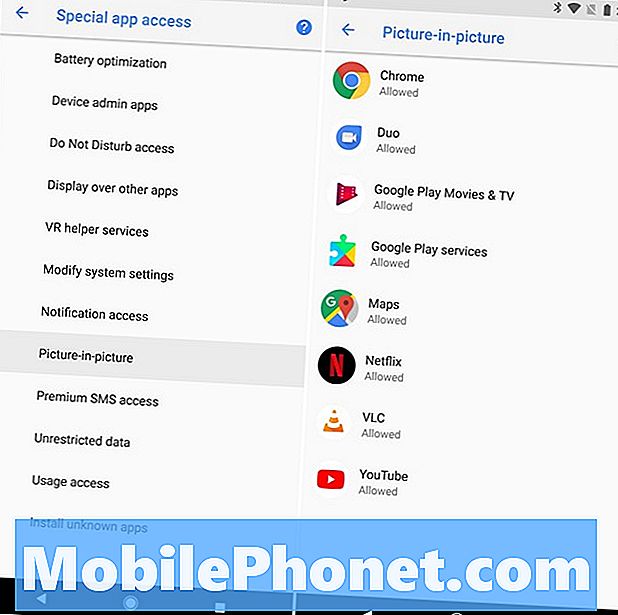
אפליקציות Android אלה תומכות במצב 'תמונה בתוך תמונה'
כאן תראה את כל היישומים שפועלים עם תכונה חדשה זו של Android 8.0 Oreo. כדי להשתמש ב- PIP ב- VLC עבור אל חנות Google Play, מצא את VLC וגלול לתחתית ולחץ על "כן, אני נמצא" כדי להצטרף לתוכנית הביטא. לאחר מכן הורד את הגרסה העדכנית ביותר של היישום. אנו מצפים שזה יתגלגל עבור כל המשתמשים בשבועות הקרובים.
שוב, זוהי רשימה קטנה של יישומים התומכים תכונה גדולה למדי. זה משהו משתמשי אנדרואיד שאלו במשך שנים, וזה רק ישתפר. אנו מצפים שכמה מיישומי הווידאו והמדיה הפופולריים ביותר להוסיף אותו בקרוב, כולל נגני מוסיקה ועוד, אם הם עדיין לא.
לפני שאתה הולך, להציץ איך אנדרואיד 9 פאי משווה ל- Android 8 Oreo ממש כאן.


